เชื่อมต่อ/ควบคุมคอมพิวเตอร์ผ่านเครือข่ายด้วย KontrolPack

ควบคุมคอมพิวเตอร์ในเครือข่ายของคุณได้อย่างง่ายดายด้วย KontrolPack เชื่อมต่อและจัดการคอมพิวเตอร์ที่ใช้ระบบปฏิบัติการต่างๆ ได้อย่างง่ายดาย
วัสดุเชลล์เป็นอินเตอร์เฟซสก์ท็อปที่ทันสมัยสำหรับสภาพแวดล้อม Gnome สก์ท็อป ได้รับการออกแบบมาเพื่อให้เดสก์ท็อป Linux ของคุณเป็นระเบียบโดยแนะนำการเรียงต่อกันอัตโนมัติและการจัดการโปรแกรมที่เหนือกว่า ในคู่มือนี้ เราจะแสดงวิธีการติดตั้ง Material Shell และวิธีใช้งานด้วย

การติดตั้งวัสดุ Shell
Material Shell เป็นการยกเครื่องใหม่สำหรับ Gnome อย่างไรก็ตาม คุณไม่สามารถเริ่มใช้งานได้โดยไม่ต้องติดตั้งก่อน มีหลายวิธีในการติดตั้ง Material Shell บน Linux
ในคู่มือนี้ เราจะพูดถึงวิธีการต่างๆ ในการติดตั้ง Material Shell บน Linux PC ของคุณ ในการเริ่มต้นกระบวนการติดตั้ง ให้เปิดหน้าต่างเทอร์มินัลแล้วทำตามคำแนะนำทีละขั้นตอนที่สอดคล้องกับระบบปฏิบัติการ Linux ที่คุณใช้อยู่ในปัจจุบัน
Fedora
บน Fedora Linux ส่วนขยาย Material Shell Gnome อยู่ในที่เก็บซอฟต์แวร์อย่างเป็นทางการของ Fedora Linux หากคุณต้องการติดตั้ง Material Shell ด้วยวิธีนี้ ให้เปิดหน้าต่างเทอร์มินัลแล้วใช้คำสั่งdnf install ด้านล่าง
sudo dnf ติดตั้ง gnome-shell-extension-material-shell
หากคุณมีปัญหาในการตั้งค่า Material Shell ผ่านที่เก็บซอฟต์แวร์ของ Fedora โปรดทราบว่ายังสามารถติดตั้งผ่านซอร์สโค้ดหรือ Gnome Extension Store ได้อีกด้วย
Arch Linux
ผู้ใช้ Arch Linux สามารถติดตั้งส่วนขยาย Material Shell บนคอมพิวเตอร์ผ่านที่เก็บผู้ใช้ Arch Linux ในการติดตั้ง Material Shell ด้วยวิธีนี้ ให้เปิดหน้าต่างเทอร์มินัลและรันคำสั่งต่อไปนี้ตามลำดับ
sudo pacman -S git base-devel git clone https://aur.archlinux.org/trizen.git cd trizen makepkg -sri
trizen -S gnome-shell-extension-material-shell-git
โปรดทราบว่าหากการติดตั้ง Material Shell บนพีซี Arch Linux ของคุณผ่าน AUR ไม่ได้ผล มีวิธีการติดตั้งอื่นๆ เช่น วิธีซอร์สโค้ดหรือ Gnome Extension Store
Gnome Extension Store
วิธีที่ผู้ใช้ Gnome Shell ส่วนใหญ่จะสามารถเข้าถึง Material Shell ได้คือการติดตั้งผ่าน Gnome Extension Store เหตุผล? มันเข้ากันได้กับการกระจาย Linux ใด ๆ ที่ใช้ Gnome
ในการเริ่มต้นการติดตั้ง Material Shell คุณจะต้องติดตั้งแพ็คเกจ “chrome-gnome-shell” รวมถึงส่วนขยายเบราว์เซอร์ Gnome การตั้งค่าสองสิ่งนี้ทำให้คุณสามารถโต้ตอบกับเว็บไซต์ส่วนขยายได้ สำหรับข้อมูลเพิ่มเติมกรุณาทำตามคำแนะนำที่นี่
หลังจากตั้งค่าแพ็คเกจ “chrome-gnome-shell” และส่วนขยายเบราว์เซอร์ Gnome แล้ว ก็ถึงเวลาติดตั้งส่วนขยายเบราว์เซอร์ Material Shell คลิกที่ลิงค์นี้ที่นี่เพื่อตรงไปที่หน้าส่วนขยาย Material Shell
เมื่ออยู่ในหน้าส่วนขยาย Material Shell ให้ค้นหาแถบเลื่อนเปิด/ปิด แล้วคลิกด้วยเมาส์ เมื่อคลิกแถบเลื่อน หน้าต่างป๊อปอัปจะปรากฏขึ้น ในหน้าต่างป๊อปอัปนี้ เลือก "ติดตั้ง" เพื่อติดตั้ง Material Shell บน Linux PC ของคุณ
รหัสแหล่งที่มา
อีกวิธีในการติดตั้ง Material Shell คือการใช้ซอร์สโค้ด ในการเริ่มการติดตั้ง ตรวจสอบให้แน่ใจว่าคุณได้ติดตั้งแพ็คเกจ “git” จากนั้นรันคำสั่งด้านล่าง
โคลน git https://github.com/material-shell/material-shell.git ~/.local/share/gnome-shell/extensions/material-shell@papyelgringo
ใช้เชลล์วัสดุ
Material Shell แตกต่างจากอินเทอร์เฟซผู้ใช้อื่นๆ บนแพลตฟอร์ม Linux มาก ด้วยเหตุนี้ จึงไม่ใช่เรื่องง่ายที่จะเข้าใจหากคุณไม่เคยใช้มาก่อน ปฏิบัติตามด้านล่างเพื่อเรียนรู้ทั้งหมดเกี่ยวกับวิธีใช้ Material Shell บน Linux
การเปิด/ปิดแอพ
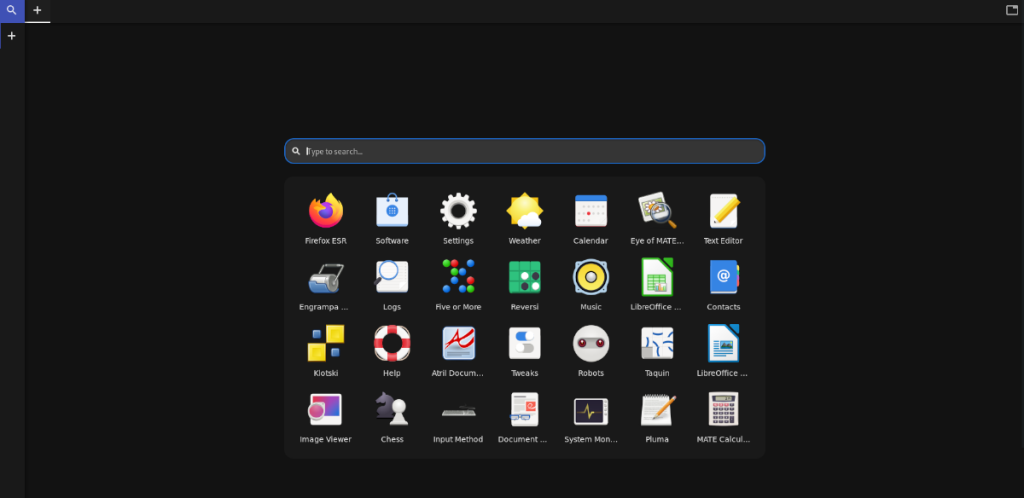
การจัดการแอพใน Material Shell นั้นน่าทึ่งและไม่เหมือนใคร แทนที่จะให้ทางลัดแอปแก่ผู้ใช้บนเดสก์ท็อปหรือเมนูเพื่อดู ผู้ใช้จะได้รับเครื่องมือค้นหาที่สามารถใช้เพื่อเปิดแอปใดๆ ที่ติดตั้งบนพีซี
ในการเปิดแอพใน Material Shell บนพีซีของคุณ ให้ทำดังต่อไปนี้ ขั้นแรกให้ค้นหาเครื่องหมาย "+" ในแผงด้านบนแล้วคลิก เมื่อคลิกที่เครื่องหมาย “+” ช่องค้นหาจะปรากฏขึ้น ใช้ช่องนี้เพื่อเรียกดูแอปที่คุณต้องการเปิดและคลิก
หากต้องการปิดแอปที่เปิดอยู่ใน Material Shell ให้ค้นหาปุ่ม X บนชื่อแอปในแผงควบคุมและคลิกเพื่อปิด
การสลับมุมมองไทล์

หัวใจของ Material Shell คือการจัดการหน้าต่างแบบเรียงต่อกัน นี่คือวิธีการใช้งาน ขั้นแรก เปิดแอปอย่างน้อยหนึ่งแอปใน Material Shell โดยคลิกที่เครื่องหมาย "+" ในแผงด้านบน เมื่อเปิดแอปทั้งหมดแล้ว ให้คลิกที่ไอคอนการเรียงต่อกันที่ส่วนท้ายของแผงด้านบน
การเลือกไอคอนการเรียงต่อกันในแผงควบคุม Material Shell จะปรับรูปแบบการเรียงต่อกันของแอปของคุณโดยอัตโนมัติ หากต้องการเปลี่ยนเลย์เอาต์ ให้คลิกที่ไอคอนต่อไป
การเข้าถึงการแจ้งเตือน
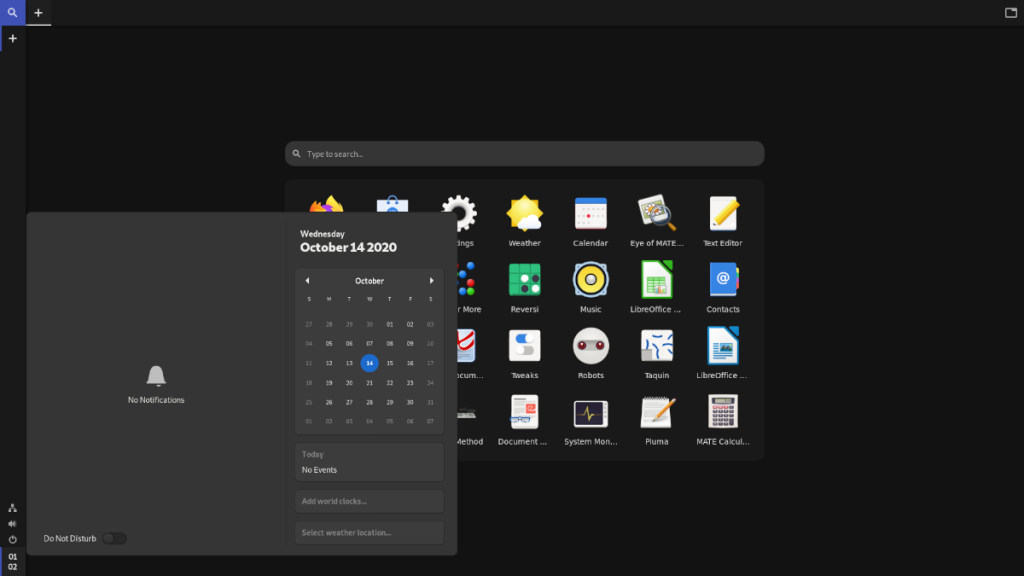
Material Shell ปรับปรุงวิธีที่ Gnome แสดงการแจ้งเตือน ไม่ใช่พื้นที่แจ้งเตือนของคุณที่ตรงกลางแผงด้านบนอีกต่อไป แต่จะอยู่ที่ด้านล่างซ้ายแทน
ในการเข้าถึงการแจ้งเตือนของคุณใน Material Shell ให้คลิกที่นาฬิกาในแผงด้านซ้ายล่าง เมื่อคลิกที่นาฬิกา การแจ้งเตือนของคุณจะปรากฏขึ้น
การสลับหน้าต่าง
การสลับหน้าต่างใน Material Shell ทำได้โดยใช้แผงด้านบน หากต้องการสลับผ่านหน้าต่างใดๆ ให้คลิกที่ชื่อแอปในแผงด้านบน
การควบคุม
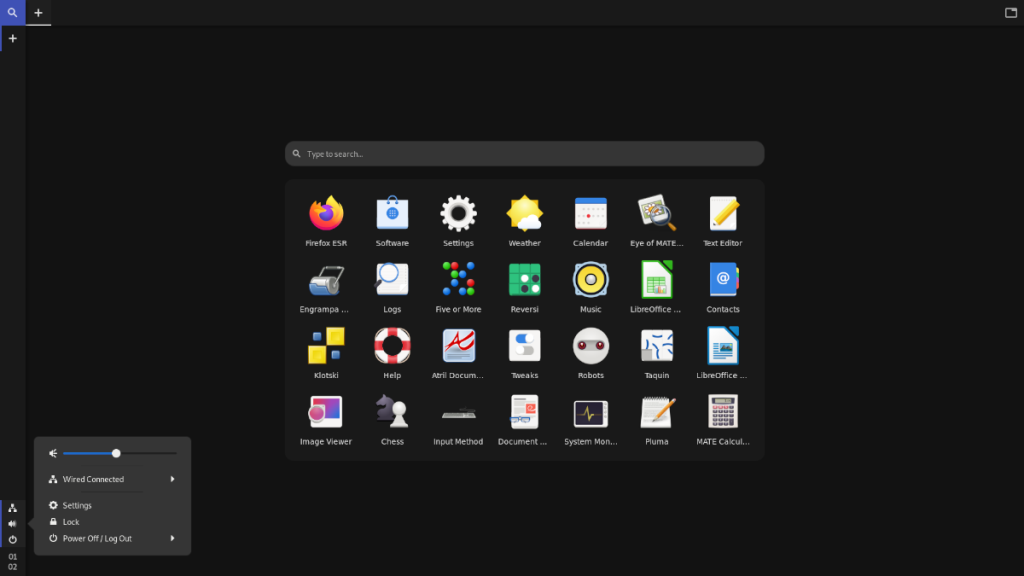
Material Shell จะเคลื่อนที่ในตำแหน่งที่ปุ่มควบคุมอยู่ใน Gnome หากต้องการเข้าถึงการควบคุมระดับเสียง เครือข่าย ฯลฯ ให้เลือกไอคอนระดับเสียงที่แผงด้านซ้ายล่าง เมื่อคุณทำเสร็จแล้ว ปุ่มควบคุมสำหรับเดสก์ท็อปจะปรากฏขึ้น
ควบคุมคอมพิวเตอร์ในเครือข่ายของคุณได้อย่างง่ายดายด้วย KontrolPack เชื่อมต่อและจัดการคอมพิวเตอร์ที่ใช้ระบบปฏิบัติการต่างๆ ได้อย่างง่ายดาย
คุณต้องการทำงานซ้ำๆ โดยอัตโนมัติหรือไม่? แทนที่จะต้องกดปุ่มซ้ำๆ หลายครั้งด้วยตนเอง จะดีกว่าไหมถ้ามีแอปพลิเคชัน
iDownloade เป็นเครื่องมือข้ามแพลตฟอร์มที่ช่วยให้ผู้ใช้สามารถดาวน์โหลดเนื้อหาที่ไม่มี DRM จากบริการ iPlayer ของ BBC ได้ โดยสามารถดาวน์โหลดวิดีโอทั้งสองในรูปแบบ .mov ได้
เราได้ครอบคลุมคุณลักษณะของ Outlook 2010 ไว้อย่างละเอียดแล้ว แต่เนื่องจากจะไม่เปิดตัวก่อนเดือนมิถุนายน 2010 จึงถึงเวลาที่จะมาดู Thunderbird 3
นานๆ ทีทุกคนก็อยากพักบ้าง ถ้าอยากเล่นเกมสนุกๆ ลองเล่น Flight Gear ดูสิ เป็นเกมโอเพนซอร์สฟรีแบบมัลติแพลตฟอร์ม
MP3 Diags คือเครื่องมือขั้นสุดยอดสำหรับแก้ไขปัญหาในคอลเลกชันเพลงของคุณ สามารถแท็กไฟล์ MP3 ของคุณได้อย่างถูกต้อง เพิ่มปกอัลบั้มที่หายไป และแก้ไข VBR
เช่นเดียวกับ Google Wave, Google Voice ได้สร้างกระแสฮือฮาไปทั่วโลก Google มุ่งมั่นที่จะเปลี่ยนแปลงวิธีการสื่อสารของเรา และนับตั้งแต่นั้นมาก็กำลังกลายเป็น...
มีเครื่องมือมากมายที่ช่วยให้ผู้ใช้ Flickr สามารถดาวน์โหลดรูปภาพคุณภาพสูงได้ แต่มีวิธีดาวน์โหลด Flickr Favorites บ้างไหม? เมื่อเร็ว ๆ นี้เราได้...
การสุ่มตัวอย่างคืออะไร? ตามข้อมูลของ Wikipedia “คือการนำส่วนหนึ่งหรือตัวอย่างจากการบันทึกเสียงหนึ่งมาใช้ซ้ำเป็นเครื่องดนตรีหรือ...
Google Sites เป็นบริการจาก Google ที่ช่วยให้ผู้ใช้โฮสต์เว็บไซต์บนเซิร์ฟเวอร์ของ Google แต่มีปัญหาหนึ่งคือไม่มีตัวเลือกสำรองข้อมูลในตัว



![ดาวน์โหลด FlightGear Flight Simulator ฟรี [สนุกเลย] ดาวน์โหลด FlightGear Flight Simulator ฟรี [สนุกเลย]](https://tips.webtech360.com/resources8/r252/image-7634-0829093738400.jpg)




